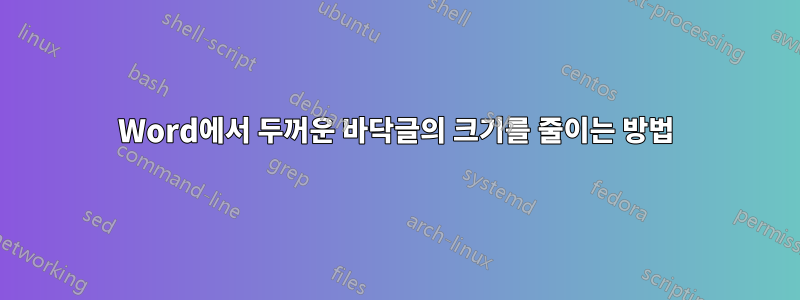
나는 비정상적으로 두꺼운 테두리 문제를 개발한 긴 보고서를 가지고 있습니다. 바닥글에는 아무것도 없고 머리글에 한 가지 항목이 있는 보고서 문서의 빈 버전인 예제 문서를 만들었습니다. 두꺼운 바닥글은 각 페이지에 들어갈 수 있는 양을 크게 제한합니다. 이 두꺼운 테두리를 제거하고 기본값으로 되돌리려면 어떻게 해야 합니까? 전체 보고서를 복사하여 새 문서에 붙여넣으면 두툼한 바닥글이 다시 나타납니다. 눈금자는 바닥글 크기를 기본값으로 표시하지만 실제로는 훨씬 더 큽니다. 바닥글을 제거하면 아무 일도 일어나지 않습니다. 위치를 변경해도 아무런 효과가 없습니다. 간격이 없습니다. 이것은 말 그대로 나를 미치게 만듭니다.
편집: 새 문서를 만들고 텍스트의 아주 작은 부분만 복사하여 보고서를 다시 만들기로 결정했습니다. 원본 보고서를 조금씩 천천히 추가하다 보니 열 개수가 바뀌기 직전에 특정 텍스트 한 줄을 추가하다가 두꺼운 바닥글이 나타나는 것 같았습니다. 추가 조사를 통해 동일한 페이지에서 다른 수의 열을 사용하면 다른 이상한 일이 발생하기 시작한다는 사실을 발견했습니다. 페이지 나누기를 사용하여 만든 페이지는 페이지에 텍스트 커서가 없는 상태에서 페이지 크기를 변경한 후 삭제할 수 없으며 삭제 및 백스페이스가 아무것도 수행되지 않습니다. 새 페이지를 추가할 때 첫 번째 페이지의 페이지 크기가 존중되지 않으며 페이지 끝에 페이지가 생성되었습니다. 조사 중 어느 시점에서 보고서의 앞부분에 있는 줄과 동일한 글꼴을 사용하여 두꺼운 바닥글을 생성하고 변경할 수 없거나 페이지를 제거할 수 없었던 문서가 있었습니다. 에세이 없이는 명확하게 설명하기 매우 어려운 일이 또 발생했습니다. 또한 기본 템플릿이 완전히 괜찮다는 점을 언급하고 싶습니다. 제가 예시로 보여드린 문서에는 아무것도 없고 텍스트 스타일이 보통으로 설정되어 있습니다. 내 생각엔 내가 사용해야 하는 템플릿이 오래되고 고장난 것 같습니다. 템플릿이 작동하는 것처럼 보이도록 처음부터 만든 새 보고서 문서입니다.
보고서 내용과 모든 내용이 제거된 빈 문서(두꺼운 바닥글은 그대로 유지됨): http://www.filedropper.com/thickfooter_4
답변1
제공하신 화면 클립에는 문서의 단락 기호가 표시되지 않았음을 명확하게 보여줍니다. Word 리본의 홈 탭으로 이동하여 Pilcrow 아이콘을 클릭하세요. 이 아이콘은 거꾸로 된 P 모양이며 단락 그룹에 있습니다. 또는 Ctrl + * 키보드 단축키를 사용하여 매우 중요한 문서 요소 표시를 전환할 수 있습니다. 각 단락이 끝나는 쇼.
이 문서의 바닥글에는 삭제해야 할 추가 빈 단락이 있거나 단락 중 하나 뒤에 추가 공간(공백)을 포함하도록 설정되어 있습니다.
이 문제가 하나의 문서에서만 발생하는 경우 일반 템플릿에는 문제가 없습니다.
잘못된 단락을 삭제하거나 수정하는 방법을 잘 모르는 경우 단락 표시 표시/숨기기를 켜고 게시물을 업데이트하세요.
답변2
바닥글을 제거하고 결과 없이 새 문서를 만들었으므로 Word 일반 템플릿을 기본값으로 재설정해 보세요.
Word에서 일반 템플릿을 다시 만들도록 하려면 다음 단계에 따라 원본 파일의 이름을 바꾸세요.
워드를 종료하세요.
Windows 탐색기를 엽니다. %USERPROFILE%AppDataRoamingMicrosoftTemplates로 이동하여 Normal.dotm 파일을 확인합니다.
이 파일의 이름을 Normal-old.dotm으로 바꿉니다.
Word를 다시 시작한 다음 문서가 정상적으로 보이는지 확인하세요.
일반적으로 표시되는 내용을 유발하는 일반 템플릿 문제입니다.


